Utilisation de la planification d’administration de Microsoft Power Platform
Dans les coulisses, votre équipe informatique et votre Centre d’excellence passent du temps à configurer, gérer et favoriser l’adoption de Microsoft Power Platform. Comprendre comment ce temps est dépensé peut vous aider à planifier les personnes dont vous avez besoin dans votre équipe et à détecter les meilleures opportunités de simplification des efforts d’administration.
La planification d’administration de Microsoft Power Platform est conçue pour vous aider à :
- Mieux planifier la structure de votre équipe.
- Voir où vous passez du temps et rechercher des possibilités d’automatisation ou d’innovation.
Chaque organisation a des exigences uniques en matière de gouvernance et d’administration de Microsoft Power Platform. La solution de planification d’administration de Microsoft Power Platform donne un aperçu de vos tâches administratives.
Si votre organisation met en place une équipe d’administration, les défis courants incluent la connaissance des tâches administratives à effectuer, leur fréquence, leur durée et le niveau d’expertise requis. La solution vous aide à démarrer en répertoriant plus de 70 tâches administratives courantes à travers Microsoft Power Platform.
Si votre organisation administre déjà Microsoft Power Platform, vous pouvez obtenir des informations sur vos efforts, par exemple :
- Où votre équipe concentre son temps (par exemple, création de rapports, sécurité, configuration).
- Comprendre à quel point votre équipe est réactive ou proactive.
- Les effets que l’automatisation et l’externalisation ont (ou pourraient avoir) sur la charge de travail de l’équipe.
- Quel niveau d’expérience est requis pour effectuer diverses tâches administratives.
- Combien de tâches dépendent d’autres équipes et départements.
Qu’y a-t-il dans le composant de planification d’administration de Power Platform ?
La solution repose sur Microsoft Dataverse. Les tâches d’administration sont définies dans une application pilotée par modèle, et les informations sont fournies dans un tableau de bord Power BI.
Vous pouvez commencer soit par ajouter vos propres tâches, soit par importer un ensemble d’exemples de tâches à partir d’un classeur Excel qui a été rempli avec certaines des tâches d’administration les plus courantes, couvrant :
- AI Builder
- Power Apps
- Power Automate
- Power Pages
- Microsoft Copilot Studio
- Les environnements, les stratégies de protection contre la perte de données (DLP) et les connecteurs
Pour configurer le composant, accédez à Configurer le composant de planification d’administration de Microsoft Power Platform.
Mettre à jour les données des tâches d’administration
Le tableau de bord et les informations fournies par cette solution sont dérivés des données des tâches d’administration avec lesquelles vous interagissez via l’application Tâches d’administration. Ouvrez l’application Tâches d’administration pour gérer la liste des tâches. Essayez de consulter fréquemment les métadonnées des tâches (mensuellement ou trimestriellement), afin que le tableau de bord représente les données avec précision.
Le tableau ci-dessous décrit les champs utilisés pour définir une tâche.
| Column | Type de valeur | Description |
|---|---|---|
| Nom | Text | Une courte description de la tâche, par exemple « Créer un environnement » |
| Description de la tâche | Text | Description détaillée de la tâche |
| Lien vers la documentation de la tâche | Texte (format URL) | L’URL de la documentation sur la tâche |
| Tâche active | Deux options (Booléen) | Indique si la tâche est effectuée dans votre organisation |
| Tâche externalisée | Deux options (Booléen) | Spécifie si la tâche est externalisée |
| Automatisation | Deux options (Booléen) | Spécifie si la tâche est automatisée |
| Fréquence | Option | La fréquence à laquelle la tâche est exécutée |
| Itérations de tâches anticipées | Chiffre | Combien de fois par an prévoyez-vous d’effectuer cette tâche (sauf si vous sélectionnez Ad hoc, cette colonne est remplie pour vous par une règle métier qui calcule le nombre d’itérations en fonction de la valeur de la colonne Fréquence.) |
| Duration | Chiffre | Durée prévue de la tâche, en minutes |
| Expérience requise | Option | Le niveau d’expérience requis pour accomplir la tâche |
| Personnage administratif principal | Option | Qui dans l’équipe principale effectuera principalement la tâche, par exemple l’administrateur de l’environnement ou le propriétaire du produit |
| Personnage administratif périphérique | Option | Quelle autre personne doit effectuer la tâche, par exemple l’administrateur Microsoft Entra ou l’administrateur SharePoint |
| Catégorie principale de la tâche | Option | La catégorie principale de la tâche, par exemple Sécurité |
| Catégorie secondaire de la tâche | Option | La catégorie secondaire de la tâche, par exemple Génération de rapports |
| Produit ou service | Option | Le produit ou le service, par exemple AI Builder ou Power Apps |
Utiliser le tableau de bord Power BI
Le tableau de bord est structuré de manière à vous aider à vous concentrer sur ce que vous faites, à voir la réactivité de votre équipe et l’effet de l’automatisation et de l’externalisation sur l’efficacité globale.
Équipe, externalisation et automatisation
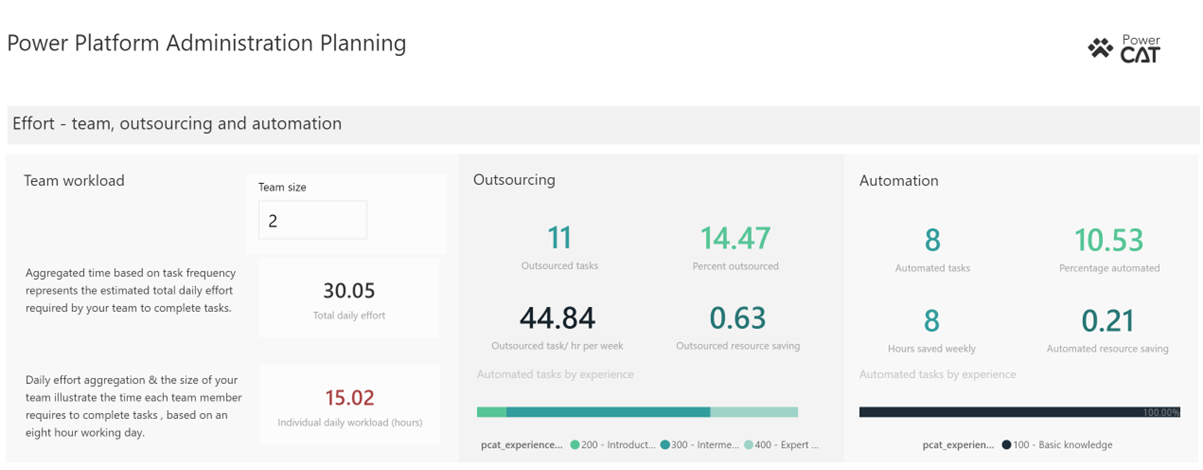
La première section du rapport contient des données agrégées sur les tâches administratives, illustrant ce qui suit :
- Charge de travail de l’équipe : saisissez le nombre de membres de l’équipe dans la zone de saisie du tableau de bord et, en fonction des données agrégées (durée, nombre prévu d’itérations et fréquence), le nombre d’heures requises par jour est calculé. Ce nombre est ensuite divisé par le nombre de membres de l’équipe et 80pour cent d’une journée de travail de huit heures pour estimer si vous avez suffisamment de personnes dans votre équipe.
- Externalisation : illustre l’effet que l’externalisation a sur votre charge de travail globale. Le nombre de tâches, l’expertise requise et la durée (heures) sont affichés.
- Automatisation : illustre le temps économisé, la manière dont cela se traduit en ressources et l’expertise requise.
Répartition des tâches - équilibre proactif et réactif

Cette section du rapport se concentre sur le nombre de tâches réactives (« ad hoc »). Vous pouvez filtrer la liste et analyser le pourcentage de tâches qui ont été classées comme ad hoc pour rechercher des possibilités d’automatisation, d’externalisation ou d’innovation.
Répartition des tâches - expérience et personnages

Cette section du rapport regroupe la durée de toutes les tâches, regroupées par fréquence de tâche, et fournit des informations sur les éléments suivants :
- Niveaux d’expérience requis : illustre l’expérience requise pour toutes les tâches, ce qui peut être utile pour estimer les besoins de formation de votre équipe existante.
- Persona d’administrateur principal et persona d’administrateur périphérique : illustre le nombre de tâches attribuées aux différentes personas de votre équipe d’administration principale et le nombre de tâches qui doivent être effectuées par d’autres équipes. Par exemple, la création d’un environnement peut nécessiter l’implication de l’administrateur Power Platform et d’un administrateur Microsoft Entra pour créer l’environnement et les groupes de sécurité pour gérer l’accès.
Aperçu des tâches - catégorisation

Les tâches sont catégorisées pour montrer où votre équipe passe le plus de temps. Les tâches ont une catégorie principale et une catégorie secondaire pour mieux comprendre où votre équipe d’administration passe son temps. La sélection d’une catégorie affine une liste de tâches pour fournir des informations supplémentaires.